Ang StorURL ay isang bookmark manager na may kakayahang pamahalaan ang mga bookmark para sa halos lahat ng sikat na browser.Ang application na ito ay nagpapahintulot sa iyo na panatilihin ang mga link sa lahat ng iyong ginustong mga website sa isang sentral na imbakan.
Gumagana ang StorURL sa lahat ng mga browser na naka-install sa iyong system, upang mabuksan mo ang iyong mga link sa alinman sa iyong mga paboritong web browser mula sa isang gitnang interface.Tingnan ang isang katulad na artikulo sa Pamamahala at Mabilis na Pag-access sa Mga Google Bookmark Gamit ang Firefox Toolbar.
Maaari mong gamitin ang StorURL upang pamahalaan ang mga bookmark para sa lahat ng pangunahing browser tulad ng Chrome, Firefox, Opera at Internet Explorer mula sa isang lokasyon.Makakatipid ka nito mula sa pag-bookmark ng mahahalagang website nang hiwalay sa iba't ibang browser.
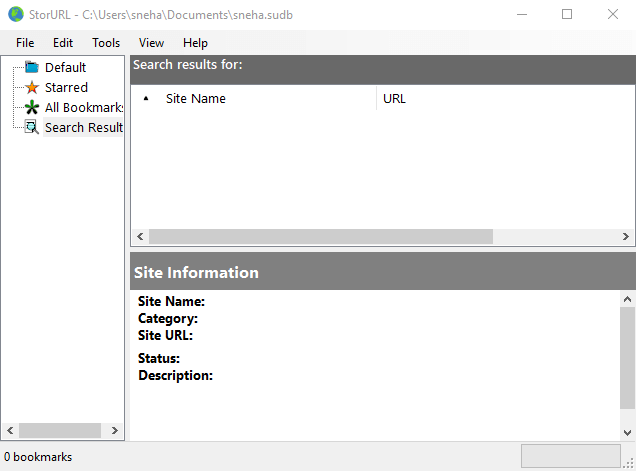
Paano pamahalaan ang maramihang mga bookmark ng browser gamit ang StorURL
DownloadStorURL
hakbang 1 -pumunta saitong pahina At kunin ang StorURL software.I-click ang OpsyonI-download ang Installer 1.4 MBat sundin ang mga tagubilin sa screen.
Ang software ay nangangailangan ng pinakabagong bersyon ng .NET FRAMEWORK kung hindi magagamit.Kaya mag-navigate sa iminungkahing link upang i-update ang framework.
Pagkatapos i-install ang StorURL, lalabas ang isang kahon na humihiling na magtakda ng password para sa mga kadahilanang pangseguridad.Maglagay ng malakas na password upang magpatuloy at pamahalaan ang mga bookmark.
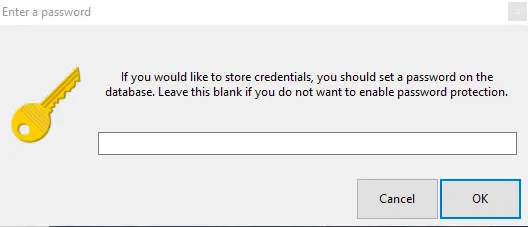
Pangangailangan sa System
Ang StorURL ay katugma sa lahat ng uri ng Microsoft Windows, mula sa Windows 7 hanggang Windows 10.
Gamit ang StorURL
Ang pag-import ng mga bookmark gamit ang StorURL ay walang hirap at hindi nagtatagal.Ang kabuuang pagkonsumo ng oras ay depende sa haba ng iyong listahan.
Ang kaliwang pane ng interface ay nag-aalok ng ilang mga pagpipilian.
Ang unang pagpipilian ay "default",Nagpapakita ito ng mga naka-sync na bookmark para sa madaling pag-access ng mambabasa.
Nasanaka-staray ang mga minarkahan mo bilang mahalaga.
Ang lahat ng mga paboritong URL ay nakalista salahat ng mga bookmarkisang posisyon sa ilalim ng kategorya.
Mayroong limang mga tab sa simula ng software upang magsagawa ng mga operasyon tulad ng paglikha ng mga bagong bookmark, pag-import at pag-edit ng mga bookmark.Bagama't nag-aalok ito ng kakayahang mag-import ng mga bookmark mula sa iba't ibang browser, ipinagbabawal nito ang pag-export.Ngunit ang mabuting balita ay pinapayagan nitong bumuo ng mga HTML file.
Ang lahat ng mga bookmark ay nakakahanap ng isang lugar sa interface ng programa bilang isang kategorya ng folder.Kasama rin sa listahan ang kanilang pangalan, URL, katayuan, kategorya, at paglalarawan (kung mayroon man).
StorURL I-edit ang mga entry, tulad ng pagbabago ng URL at pagdaragdag ng mga kredensyal sa database nito.Pinapayagan nitong patunayan ang mga indibidwal na URL at magdagdag ng mga custom na browser.
Ang natatanging selling point ng software ay pinapayagan nito ang drag-and-drop na mga bookmark sa pagitan ng mga kategorya, at maging ang kopyahin at i-paste.
Paano mag-import ng mga bookmark gamit ang StorURL
hakbang 1 -i-click 文件 at piliin angkat.Piliin ngayon ang browser na ii-import.Panghuli, piliin ang backup file (JSON o HTML) at i-clickPagbubukas.
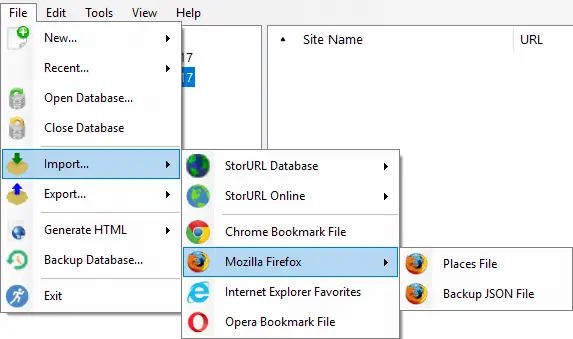
Paano bumuo ng mga folder ng HTML
hakbang 1 -Pumunta sa "dokumento"mga opsyon, at pagkatapos ay i-clickbumuo ng HTML"。
hakbang 2 -Pumili ng kategorya at sa wakas ay piliin ang folder kung saan bubuo ang HTML.
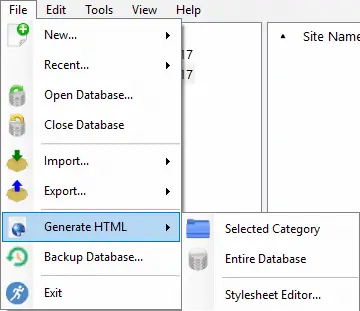
Naghahanap ng gabay sa built-in na internet browser ng Windows 10 - Paano i-export ang na-import na mga paborito sa Edge bilang HTML file gamit ang Chrome, Firefox, IE.
Konklusyon
Samakatuwid, ang paggamit ng StorURL upang pamahalaan ang mga bookmark sa maraming browser ay napakadali.Habang ginagawa ang software, maaari kang makatagpo ng ilang isyu dito at doon.Gayunpaman, ito ay isang magandang pagkakataon upang makaipon ng mga URL para sa lahat ng iyong mga paboritong site sa isang lugar.Kaya gamitin ang StorURL upang pamahalaan ang maramihang mga bookmark ng browser sa isang lugar at manatiling nakatutok.


![Paano makita ang bersyon ng Windows [napakasimple]](https://infoacetech.net/wp-content/uploads/2023/06/Windows%E7%89%88%E6%9C%AC%E6%80%8E%E9%BA%BC%E7%9C%8B-180x100.jpg)

